تاج آیدی گوشی اپل شما، اثر انگشت شما را به عنوان یک ID شناسایی میکند. سپس از این آیدی برای دسترسی به رمزعبور، اپلیکیشنهای بانکی و غیره استفاده میشود. هر چند نباید به طور کامل روی آن حساب کنید، چرا که یک رمز عبور ترکیبی از اعداد و حروف از نظر امنیتی بهتر است، اما حداقل از تاچ آیدی میتوان به عنوان یک لایه امنیتی اضافهتر برای روشن شدن دستگاه استفاده کرد.
با تاچ آیدی شما میتوانید بدون هیچ زحمتی و صرف زمان اضافی، گذرواژههای خود را وارد کنید و از گوشی خود به خوبی استفاده کنید. در اینجا شما را با تنظیمات تاچ آیدی آیفون و هرآنچه باید از آن بدانید، آشنا خواهیم کرد.

تنظیمات تاچ آیدی آیفون : راه اندازی
برای تنظیمات تاچ آیدی آیفون ابتدا لازم است یک گذرواژه برای دستگاه خود بسازید. مراحل زیر را دنبال کنید.
مطمئن شوید کلید هوم و انگشتان دست شما تمیز است.
به تنظیمات گوشی خود رفته، وارد بخش Touch ID & Passcode شوید و سپس رمز عبور انتخاب شدهی خود را وارد کنید.
گزینهی Add a Fingerprint را بزنید و دستگاه را به حالت استاندارد نگه دارید.
با انگشتی که میخواهید تاچ آیدی شما باشد، کلید هوم را لمس کنید. توجه کنید که نباید ضربه بزنید. تا زمانی که یک ویبرهی ریز ایجاد شود، این کار را ادامه دهید.
به آرامی این کار را انجام دهید. مطمئن شوید تمام نقاط مرکزی انگشت شما روی این صفحه قرار میگیرد. این کار را به قدری انجام دهید که وارد مرحلهی بعدی شوید.
در اینجا شما باید گوشههای انگشت خودتان را هم روی کلید هوم قرار دهید تا به خوبی شناسایی شود.
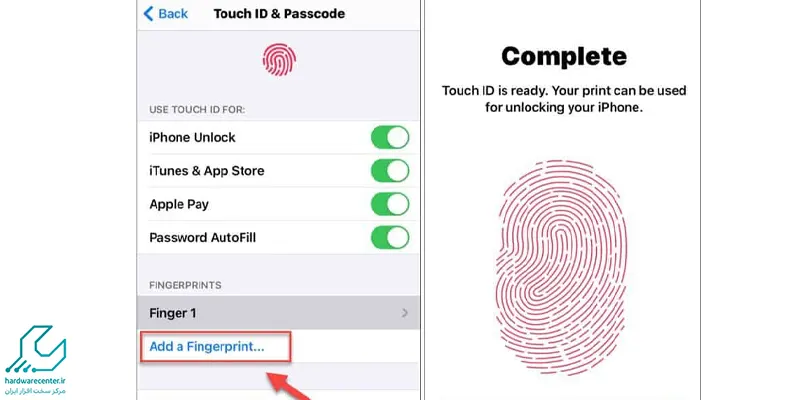
آموزشی دیگر : آموزش آنلاک کردن اپل آیدی
تنظیمات تاچ آیدی آیفون : استفاده برای قفلگشایی و یا خرید
پس از آنکه با موفقیت اثر انگشت خودتان را با کلید هوم ثبت کردید، مرحلهی تنظیمات تاچ آیدی آیفون به اتمام رسیده است و اکنون میتوانید از آن استفاده کنید. کافیست وقتی صفحه گوشی قفل است، با انگشتی که آن را ثبت کردهاید روی کلید هوم را بفشارید تا قفل صفحه باز شود.
- برای خرید در App Store، iTunes Store و Apple Books با استفاده از تاچ آیدی به جای رمز عبور اپل آیدی نیز مراحل زیر را دنبال کنید.
مطمئن شوید iTunes & App Store در زیر مجموعهی Settings > Touch ID & Passcode فعال است. اگر آن خاموش بود، شما باید با رفتن به همین مسیر، این گزینه را فعال کنید.
وارد iTunes Store، App Store یا Apple Books شوید.
هر خریدی را داشتید، کافیست تاچ آیدی را به آرامی لمس کنید.

تنظیمات تاچ آیدی آیفون : اپل پی
با آیفون 6 یا 6 پلاس به بعد، شما میتوانید از تاچ آیدی برای خرید از طریق اپل پی در فروشگاهها استفاده کنید. برخی از فروشگاهها در سراسر جهان از Apple Pay برای پرداخت پشتیبانی میکنند تا بدون هیچگونه زحمتی، فقط با گوشی خود یک کد را اسکن کنید و سپس فرآیند پرداخت را انجام دهید.
مدیریت تنظیمات Touch ID اپل
شما میتوانید با رفتن به تنظیمات گوشی و سپس بخش Touch ID & Passcode، مدیریت تنظیمات تاچ آیدی آیفون را به دست بگیرید. آنها شامل موارد زیر میشوند:
Touch ID را خاموش یا روشن کنید.
تا 5 اثر انگشت خود را ثبت کنید.
روی یک اثر انگشت ضربه بزنید و نام آن را تغییر دهید.
برای پاک کردن یک اثر انگشت، آن را به جهت مخالف بکشید.
علت ضعیف شدن تاچ آیفون چیست؟ ، راهکارهای رفع
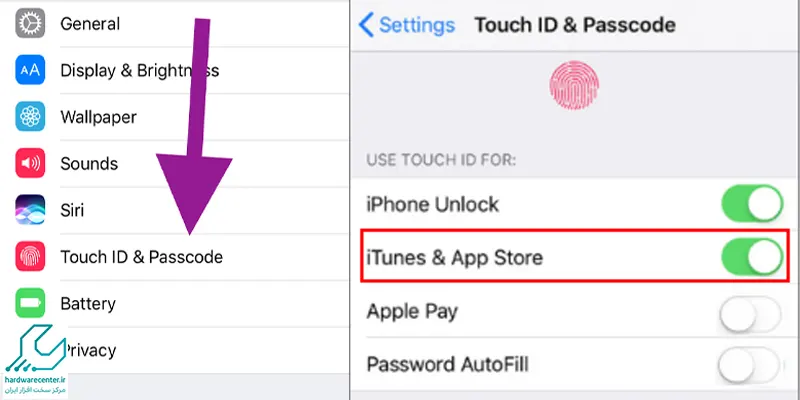
راهاندازی تاچ آیدی آیفون
راهاندازی تاچ آیدی در آیفون اولین قدم برای افزایش امنیت و سرعت دسترسی به دستگاه است. برای این کار، ابتدا یک رمز عبور قوی برای آیفون خود تعیین کنید تا در صورت بروز مشکل، دسترسی امن به دستگاه امکانپذیر باشد.
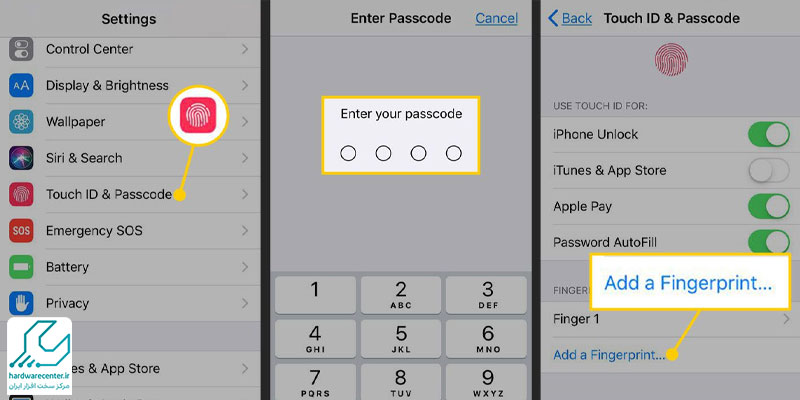
سپس مسیر Settings > Touch ID & Passcode را دنبال کرده و رمز عبور خود را وارد کنید. با انتخاب گزینه Add a Fingerprint، انگشت خود را به آرامی و بدون فشار روی دکمه هوم قرار دهید و آن را در زوایای مختلف حرکت دهید تا حسگر اثر انگشت آیفون بتواند تمامی نقاط انگشت شما را شناسایی کند.
این فرآیند باعث میشود تا شناسایی اثر انگشت شما دقیق و سریع انجام شود. برای افزایش دقت و بهبود عملکرد Touch ID، میتوانید یک اثر انگشت را چند بار ثبت کنید یا گوشههای انگشت خود را نیز اسکن کنید. به یاد داشته باشید که تنظیمات تاچ آیدی آیفون به شما این امکان را میدهد که اثر انگشتهای مختلف را ثبت کرده و عملکرد تاچ آیدی را بهینه کنید.
فیلم آموزش تعمیر و تعویض برد آیفون ، آموزش گام به گام
استفاده از تاچ آیدی برای قفلگشایی و خرید
پس از ثبت اثر انگشت، Touch ID به شما این امکان را میدهد که بدون وارد کردن رمز عبور، دستگاه خود را به سرعت قفلگشایی کنید و تجربهای امن و راحت داشته باشید.
علاوه بر باز کردن قفل آیفون، تاچ آیدی در خریدهای دیجیتال نیز کاربردی است: میتوانید تراکنشهای خود در App Store، iTunes Store و Apple Books را به جای وارد کردن رمز اپل آیدی با اثر انگشت تأیید کنید.
از آیفون 6 به بعد، Touch ID همچنین امکان پرداخت در فروشگاهها از طریق Apple Pay را فراهم میکند تا با یک لمس ساده خرید خود را انجام دهید. برای مدیریت کامل این قابلیت، به بخش Touch ID & Passcode مراجعه کنید.
در این بخش میتوانید اثر انگشتهای جدید اضافه کنید، اثر انگشتهای قدیمی را حذف نمایید و تنظیمات تاچ آیدی آیفون را مطابق نیاز خود فعال یا غیرفعال کنید. این تنظیمات باعث میشوند استفاده از گوشی سریعتر، امنتر و بهینهتر شود.
برای بهرهبرداری کامل، توصیه میشود گاهی به تنظیمات تاچ آیدی آیفون سر بزنید و اثر انگشتهای ثبتشده را بررسی کنید تا همیشه عملکرد Touch ID در بهترین حالت باقی بماند.




